Slikovno gradivo z uporabo rastrske in vektorske grafike
Tema projektne naloge je varnost na spletu. Za urejanje rastrske grafike sem uporabila program PhotoScape, za ustvarjanje vektorske grafike pa Inkscape.
Prva fotografija
Prva fotografija pred obdelavo:
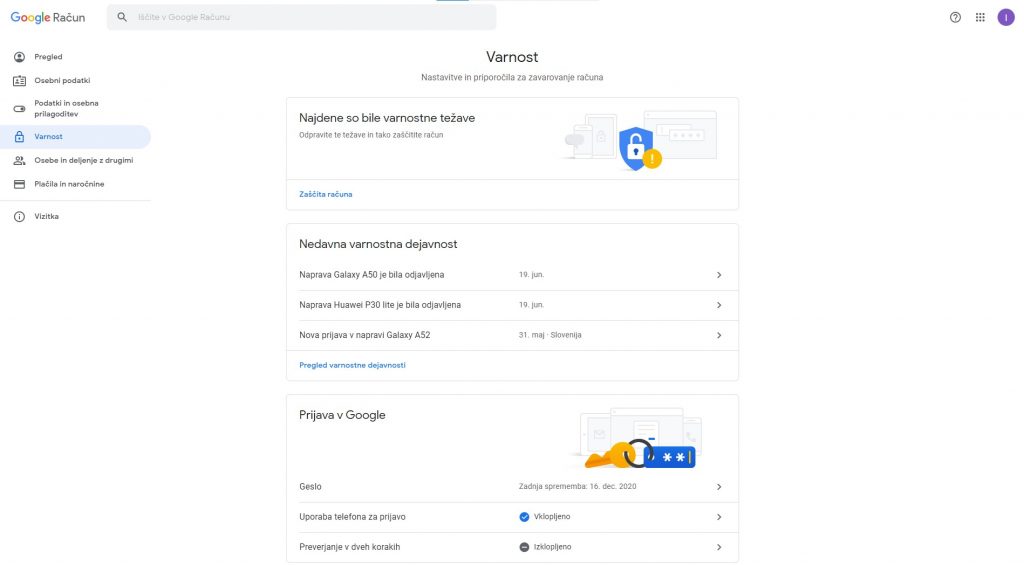
Velikost datoteke: 125,6 KB
Format: JPG
This work by Lubenica is licensed under CC BY-NC-SA 4.0
Prva fotografija po obdelavi:
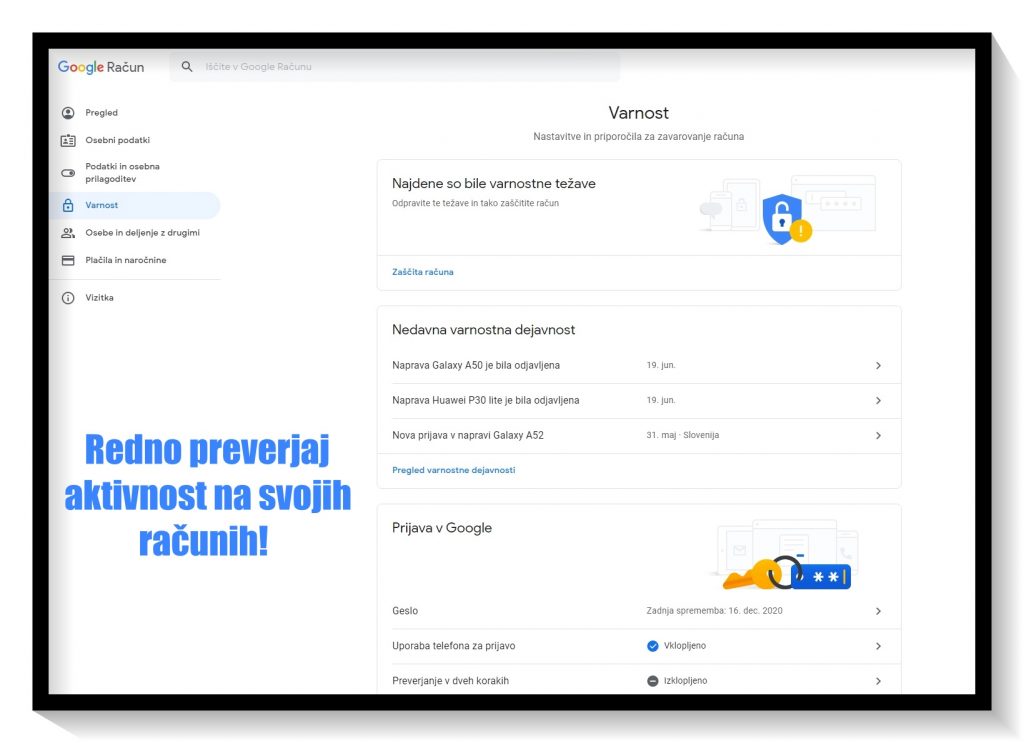
Velikost datoteke: 220 KB
Format: JPG
This work by Lubenica is licensed under CC BY-NC-SA 4.0
Postopek obdelave prve slike
1. V programu PhotoScape X sem odprla fotografijo in kliknila na ikono “EDIT”.
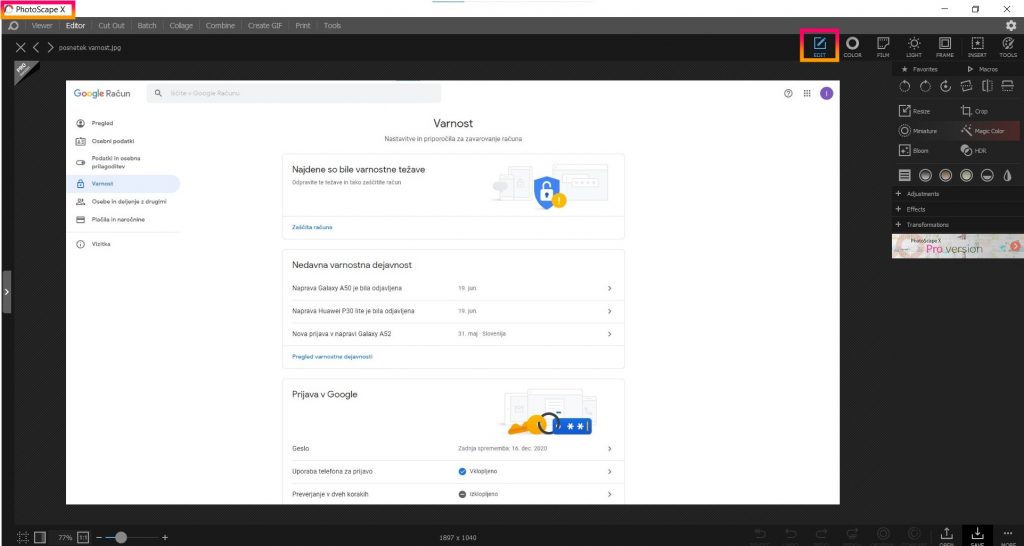
This work by Lubenica is licensed under CC BY-NC-SA 4.0
2. Sliko sem obrezala tako, da sem prvo kliknila na ikono na vrhu “CROP” in nato izbirala, ali bom obrezovala po že določenih razmerjih ali ne. Izbrala sem opcijo “free” (razmerja dimenzij še niso določena). Ko je slika obrezana po naših željah in potrebah pritisnemo “crop”.

This work by Lubenica is licensed under CC BY-NC-SA 4.0
3. Odločila sem se nekoliko prilagoditi kontrastnost in živost barv, zato sem pritisnila na “COLOUR”. S premikanjem drsnikov pri “vibrance” in “contrast” sem oboje prilagodila in ko sem bila zadovoljna sem pritisnila “Apply”.
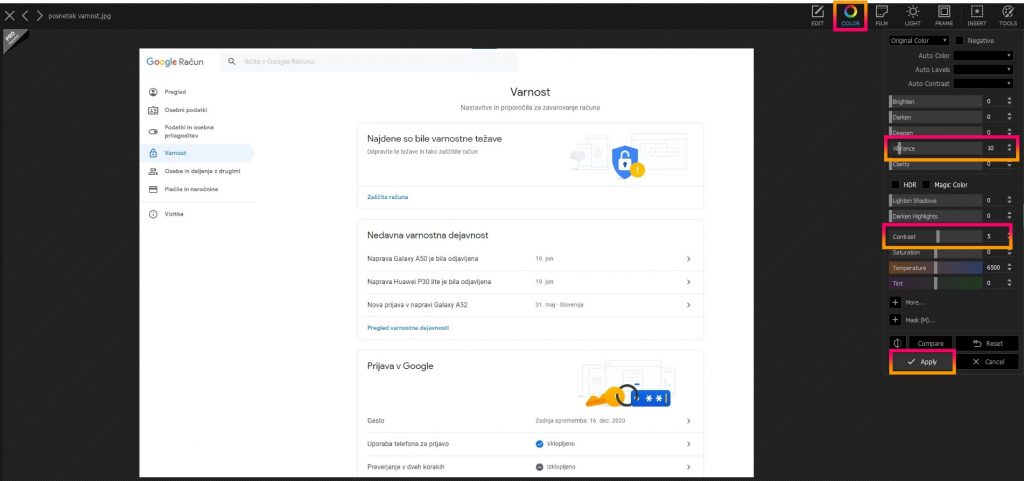
This work by Lubenica is licensed under CC BY-NC-SA 4.0
4. S klikom na vrhu na sprva “insert”, nato pa na “text” sem sliki dodala besedilo.
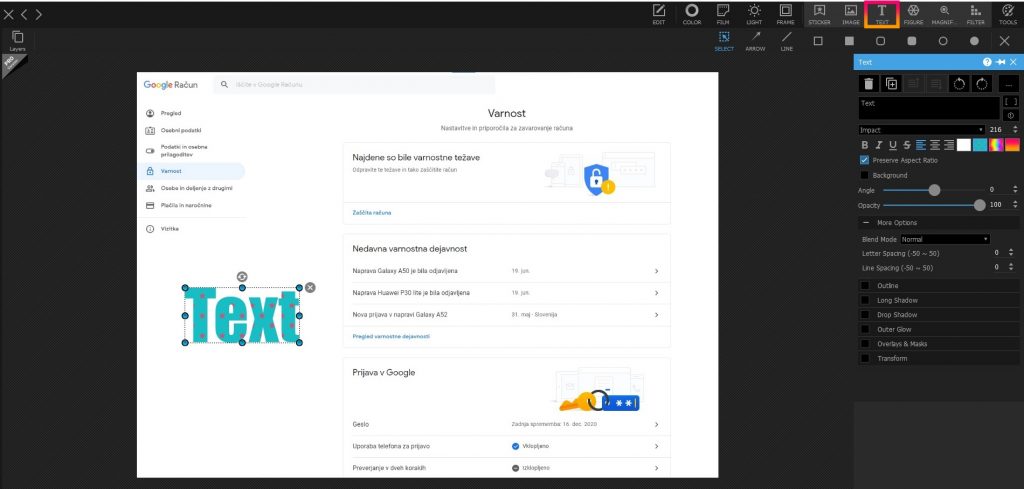
This work by Lubenica is licensed under CC BY-NC-SA 4.0
5. V okence sem vtipkala besedilo. Spremenila sem barvo in besedilo povlekla na želeno mesto.
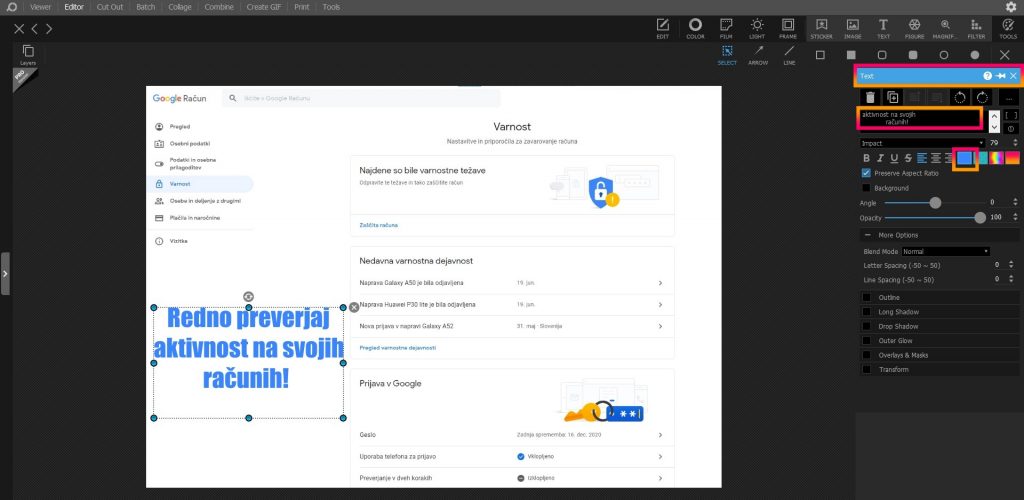
This work by Lubenica is licensed under CC BY-NC-SA 4.0
6. Sliki sem dodala okvir. Na vrhu sem pritisnila na “frames”, nato sem si okvir izbrala in pritisnila “Apply”.
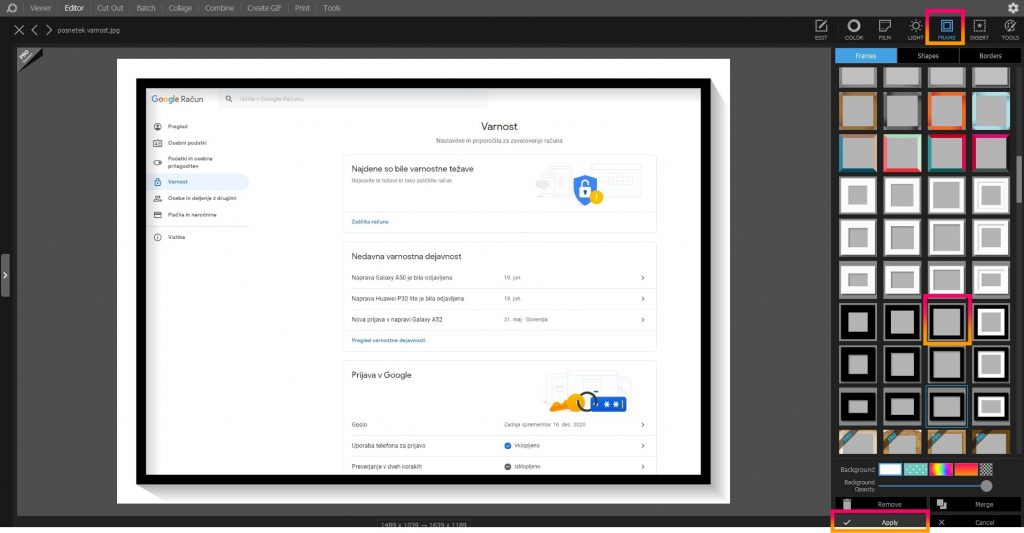
This work by Lubenica is licensed under CC BY-NC-SA 4.0
7. S sliko sem bila nato zadovoljna, zato sem spodaj pritisnila na ikono “SAVE”.
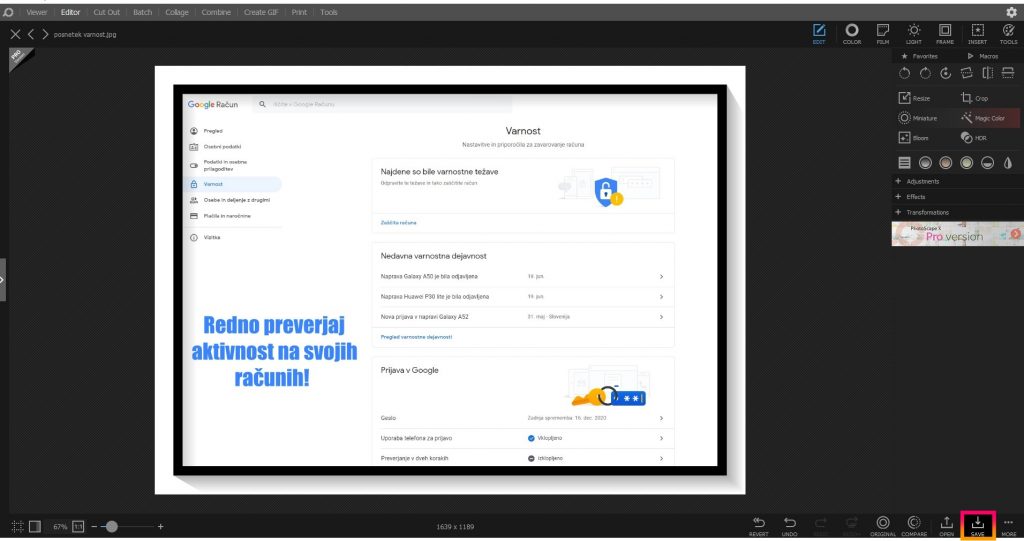
This work by Lubenica is licensed under CC BY-NC-SA 4.0
8. Ko pritisneš na “SAVE” se ti odpre pojavno okno, kjer si lahko izbereš kraj shranjevanja in velikost ter kvaliteto.
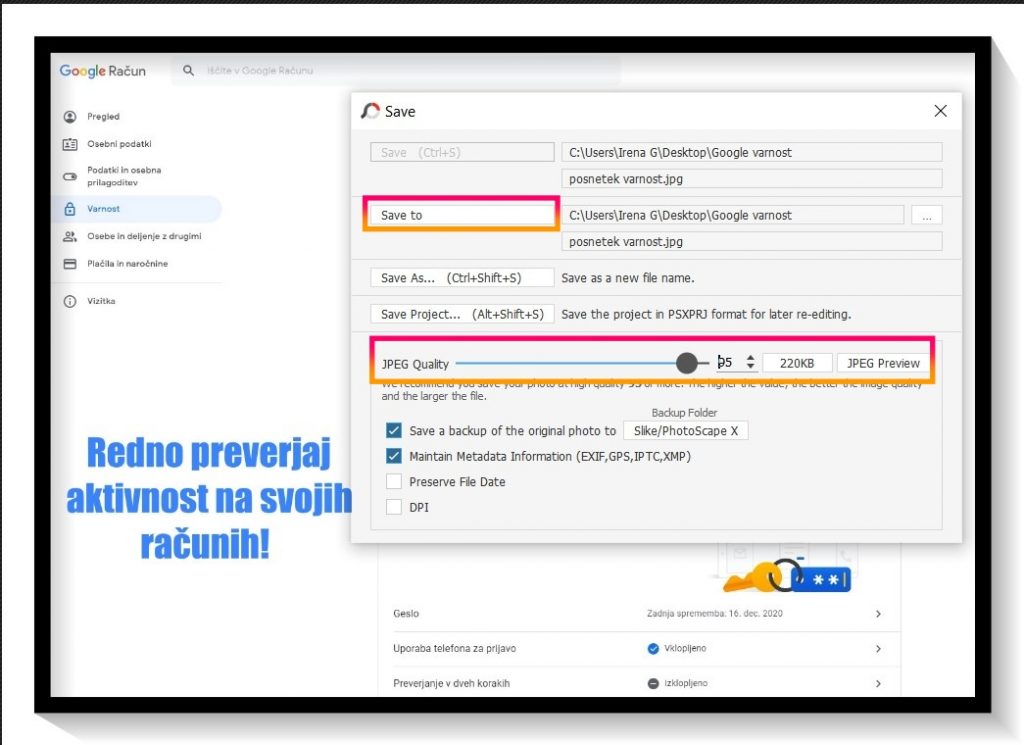
This work by Lubenica is licensed under CC BY-NC-SA 4.0
